【导读】fwr310路由器--路由器设置教程,下面WiFi之家网小编详细为大家介绍一下。

无线路由器作为无线网络中的核心设备,起着举足轻重的作用。下面是WiFi之家网小编为大家整理的关于fwr310路由器怎么样,一起来看看吧!
fwr310路由器
路由器的接线方法:
1.将宽带网线接到路由器的WAN口(蓝色)
2.从路由器的LAN1口(黄色)接到电脑
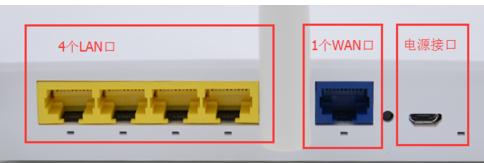
1.因现在很多浏览器与路由器的兼容性差,建议使用谷歌浏览器,火狐浏览器或最新版IE浏览器进行操作,如果没有先下载安装一个浏览器。
2.下面以谷歌浏览器操作为例。
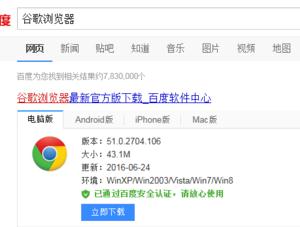
在浏览器地址栏位置输入192.168.10.1按回车键。
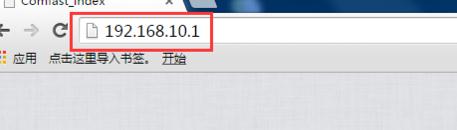
设定以后登录该路由器的管理界面的密码,自定义设置。
设定完成后点击箭头进行下一步(PS:如果您在这个步骤卡主了,可能是因为你没有用我前面说的路由器)
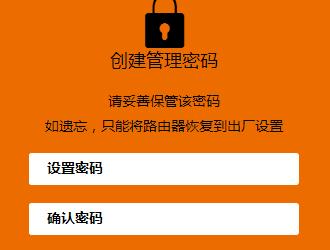
1.到这里是最关键的步骤,很多朋友会随意选择,是不对的。
上网方式的选项“静态IP地址”,大部分用在公司,公司网络分配有的IP地址,动态网络选第二个选项自动获得IP地址。
2.这里以最常用的家用拨号网络为例:
上网方式选到“宽带拨号上网”,填写宽带账号和密码。(ps:这个账号密码是你开宽带的时候宽带供应商给的)
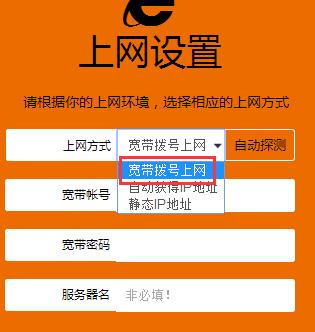
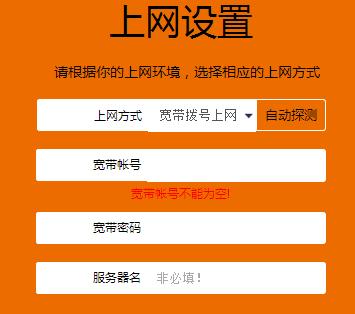
无线SSID就是WiFi名称的意思,这里可以设定想要的WiFi名称,当然不能用中文和符号。设8位数以上的WiFi密码。
完成后点击箭头下一步→
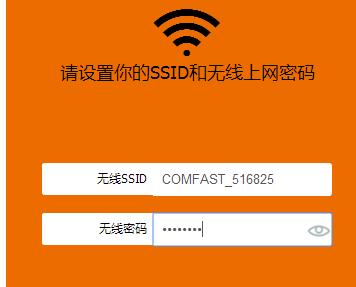
设置完成,点击打钩符合路由器会自动重启,等候约10秒到180秒后就可以正常使用了。
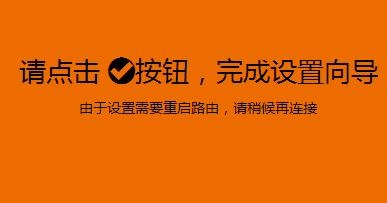
{导读}【fwr310路由器?】路由器设置教程,下面WiFi之家网小编详细为大家介绍一下。
原创文章,作者:路由器基础,如若转载,请注明出处:https://www.224m.com/143661.html

